上次写完 实用且简单的Git教程,轻松搞定多人开发,得到的反馈信息简直超乎我的预期。
我前两天登掘金、简书、CSDN上把微信公众号的文章copy过去的时候,那阅读量和点赞数简直亮瞎我了……
按理来说,写的好,作为我公众号的读者们,你们都是我从别的平台辛辛苦苦一点一点的挖来的,对我更认可才对,居然没几个人给我点「好看」,也没见你们谁分享转发
我公众号所有文章的点赞数和阅读数全加起来,还不copy过去的文章的十分之一,让我很是伤心啊,点个「好看」表达一下对我文字的认可,我才更有动力写更好的文字与你们分享啊
作为一个主营微信公众号的号主,要靠别的平台的点赞数据,来获得成就感,我想我也是混的够惨了。
不过值得欣慰的是,最近有人私信我,跟我说“就是因为看了我那篇文章,才把GIT的命令行给记住的”。听了后我简直高兴的不行
GIt是个好东西,用了Git后,其它的版本控制器我是觉得真的不好用,而且命令行操作更是好用的不得了
上篇Git的命令行使用,基本已经解决了95%的问题。(只是从开发人员使用的角度)
这次做一点补充,再给你们分享个小技巧,巨好用,还能装逼!

Git Log的进阶使用
Git查看日志,单独使用git log来操作,每一个commit信息太多,干扰信息又太多,而且各种分支的合并也看不到,难受的很。
今天给你们分享一个装逼的命令行,结合上一篇的文章实用且简单的Git教程,5分钟搞定Git,现在就完全可以摆脱第三方软件来使用Git了,复制粘贴即可使用
git log --graph --pretty=format:'%Cred%h%Creset - %C(yellow)%d%Creset %s %Cgreen(%cr) %C(bold blue)<%an>%Creset' --abbrev-commit --date=relative
给你们看看效果,是不是巨牛逼?
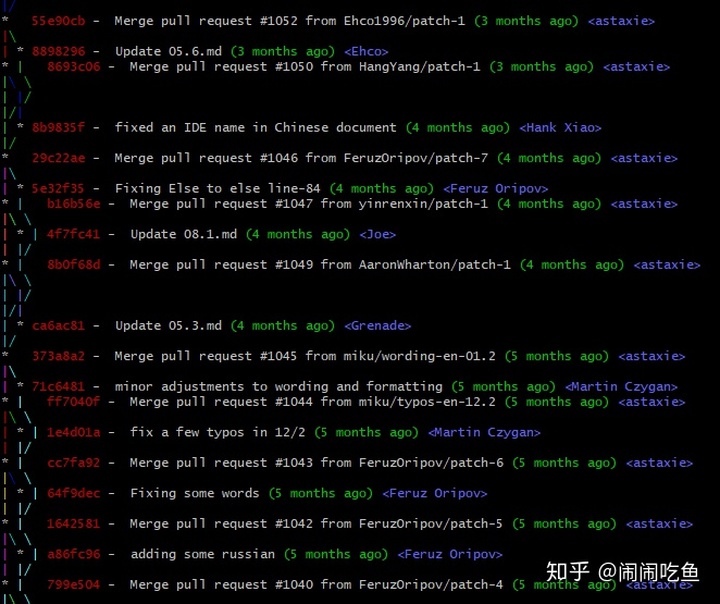
命令行这么长还这么复杂,我们该怎么记住呢?莫慌,再给你分享一个好东西
那就是Git的一个别名操作alias,使用这个命令,可以极大的提高我们的命令行输入效率
alias效率为王
我们经常使用的命令有branch,checkout,commit之类的,虽然简单,但是输入起来也是麻烦,作为一个程序员,开发程序就是为了提高效率的,能动一下手指解决问题,就绝不动两下,要把「懒」给发挥到极致才行
比如看下面的例子:
git config --global alias.ck checkout
git config --global alias.br branch
git config --global alias.ck commit
````
这样配置好了之后,我们以后使用这些命令,像```git checkout```,直接输入```git ck```就能完事。是不是666?
```alias.xx```点后面的```xx```就代表了我们设置的别名,使用的时候,直接输入别名就好了
像上面那么长的```git log```,咱们完全就可以使用```alias```来提高效率,下面的命令行直接复制粘贴就能使用了~
若是你不做任何修改,使用的时候输入```git lg```即可
```git
git config --global alias.lg "log --graph --pretty=format:'%Cred%h%Creset - %C(yellow)%d%Creset %s %Cgreen(%cr) %C(bold blue)<%an>%Creset' --abbrev-commit --date=relative"配个图给你们看看

执行后,使用的时候直接打开控制台输入git lg即可,又装逼,又省事
顺便提示一下,Git的命令行操作时,复制是ctrl+insert,粘贴是shift+insert,查看日志时,按「回车键」可以加载更多日志信息,按q键是退出日志查看
在merge后的commit,偶尔会弹出一个Linux对话框让你写备注
此时需要用到Linux指令才能操作
按i进入对话框编辑模式,将commit的备注内容写好后 按ESC退出编辑模式 按:+wq退出并保存即可
为什么要用命令行?
你们应该都知道,第三方界面化软件操作Git,本质上其实都是用的Git命令行,一些复杂的操作都是直接将GIT组合好后直接执行,只是软件把他们封装了起来,没让我们看到命令行罢了
之前我也是用可视化的第三方软件来使用Git命令行的操作,后来发现总是有着莫名其妙的问题,并且错误提示看起来就是一头雾水,后来干脆就学着使用命令行操作
使用命令行之后才发现,执行的速度以及准确度,比用第三方软件的效率要高的多,并且一些莫名其妙的问题也再也没遇见过了
因为软件是把一系列的Git命令给封装起来,而我们自己使用的时候,Git提交的逻辑顺序我们是很清楚的,这样一步一步走下来,只要逻辑是对的,就不会出错,就算出错了,命令行操作时,错在哪,该怎么修正,都提示的一清二楚,这也省下了我们拿着界面化软件的报错去找百度的时间。
刚开始用命令行操作的时候,是有一些不大习惯,但是用熟练之后,你完全就不会想打开第三方软件了~
当然了,技术只是一个工具,工具的目的就是为了提升效率,如果觉得使用GUI界面化的软件你的效率更高,那就按照自己的高效率方式去做就好了。
像我,我就是在追求效率的同时,还想着要能装装逼~~
我做为一个依赖Windows生态的码畜,一切都是可视化操作,唯一能有点能像电影里极客样的样子,也就是用Git命令行的时候了……
毕竟每次用Git时,屏幕上的命令框里,突突突的跳出这些命令,感觉自己就像电影里的极客那样帅
写在最后
今天周末,也就是爬上来跟你们聊会儿,顺便分享两个小技巧。以后不出意外每周都会这样,当然了,我是指每周分享个小技巧什么的,心情不错的时候,就顺带逼逼叨一下
分享的小技巧什么的,分享的范围你们可以后台留言告诉我你们想要看什么方面的,我就多写写你们想要看的,反正趁着现在关注我的人不多,基本上每个人都能照顾到,现在不压榨我,还等什么时候呢?





















 4212
4212

 被折叠的 条评论
为什么被折叠?
被折叠的 条评论
为什么被折叠?








